一、「装配」命令概述
使用装配命令可以快速高效地创建或编辑装配。可以添加新组件或复制现有组件、通过拖动组件将其放置在正确位置,也可以在相关几何体上拖动组件来约束组件。
通过拖动定位组件时,可以将其对齐到另一组件的面以及线性或圆形边。 将组件拖至另一组件的面和边上时,可用于对齐的面和边将高亮显示。
要约束组件,可以使用对齐/锁定、角度、居中/轴接触对齐、同心、距离、固定和接触对齐约束。如果要添加其他约束类型,可以在之后使用装配约束命令修改装配。
将组件拖至相关几何体上或从两个组件中选择几何体时,NX 会根据两个组件的几何体自动推断约束。 在应用约束之前,可以在装配对话框中选择其他约束类型。
可以使用键盘快捷键快速执行任务。拖动组件时:
按住 Ctrl 键可创建并定位该组件的副本。按住 Alt 键定位组件,而不自动判断约束。按住 Ctrl 和 Alt 键可旋转组件。可以通过执行以下任一操作来访问装配命令:
选择功能区中的装配。当没有打开的部件时,此命令在主页选项卡上可用,而在部件打开时,该命令在装配选项卡上可用。装配对话框未打开时,将部件文件从操作系统或 Teamcenter 客户端拖动到图形窗口中的现有部件文件。到图形窗口中的部件用户默认设置必须设为启动装配。装配对话框未打开时,按住 Alt 键,同时将部件文件从操作系统或 Teamcenter 客户端拖动到空的图形窗口或 NX 中的窗口选项卡。使用新建命令创建新装配。如果要在“文件新建”中使用的命令用户默认设置设为装配,则在选择装配模板并单击确定后,会显示装配对话框。二、示例
免责声明:本文系网络转载或改编,未找到原创作者,版权归原作者所有。如涉及版权,请联系删